Ako nástroj produktivity je Slack mimoriadne funkčný a praktický na vytvorenie súdržného online kancelárskeho prostredia. Čisto slovná komunikácia sa však občas môže zbaviť ľudského faktora, ktorý je pre živé rozhovory taký dôležitý. Toto je miesto, kde môžu emotikony pomôcť ilustrovať emocionálny zámer správy.
Kreatívny tím Slack ukázal, že si je toho celkom vedomý, pretože aplikácia má teraz viac ako 2 500 integrovaných emotikonov. Možno však existujúce ponuky emotikonov nepokrývajú veci, ktoré by ste chceli vyjadriť. Alebo možno potrebujete vlastný vkus pre vaše konverzácie Slack.
Našťastie existuje veľa príležitostí na pridávanie všetkých druhov emotikonov, statických alebo pohyblivých, do Slacku a dokonca aj na vytváranie vlastných. V tomto článku vám vysvetlíme, ako to urobiť.
Ako si vyrobiť emotikony v Slacku
Slack je veľmi všestranný, pokiaľ ide o manipuláciu s emotikonmi. Môžete ich použiť ako reakcie na komentáre, ako samostatný komentár alebo odpoveď alebo v kombinácii s obyčajným textom.
Ak chcete použiť reakcie emoji v počítačovej aplikácii, umiestnite kurzor myši na správu Slack a zobrazí sa ponuka. Kliknutím na prvú možnosť vľavo sa zobrazia reakcie emoji. Keď si vyberiete preferovaný, kliknite naň a emotikon sa zobrazí v spodnej časti správy.
Ak používate mobilnú aplikáciu Slack, klepnite na správu a podržte, kým sa nezobrazí kontextové menu. Odtiaľ klepnite na možnosť „Pridať reakciu“ a zo zoznamu vyberte emodži reakcie. Do jednej správy Slack v akejkoľvek verzii aplikácie je možné pridať až 23 reakcií emoji.
Používanie emotikonov vo vašich správach
Ak chcete pridať emotikony k príspevkom alebo komentárom na Slacku, použite integrovanú ponuku emotikonov, ktorá sa nachádza v poli správy. Vpravo dole je päť ikon. Tretia zobrazí ponuku emotikonov, kde si môžete vybrať z obrovského výberu.
Ďalším spôsobom, ako pridať emotikony do správy Slack, sú kľúčové slová alebo alias emodži. Ide o textové skratky, ktoré po správnom zadaní zobrazia namiesto textu príslušné emotikony. Ich formát je riadok textu s dvojbodkami na oboch stranách. Napríklad zadaním „:slightly_smiling_face:“ sa vytvorí predvolený smajlík emoji.
Zatiaľ čo používanie aliasu môže byť komplikovanejšie, ak nepoznáte presnú frázu potrebného emoji, Slack má šikovnú funkciu inteligentného vyhľadávania, ktorá vám pomôže pri výbere. Zadajte dvojbodku a prvých pár písmen a zobrazí sa ponuka automatického dopĺňania s každým emoji obsahujúcim zadanú čiastočnú frázu. Tie sa zobrazia v skutočnej podobe emoji, takže by malo byť ľahké nájsť presne ten, ktorý potrebujete.
Používanie emotikonov a pokrčení ramien
Zadajte štandardný emotikon, napríklad 🙂 v Slacku, a automaticky sa premení na príslušné emotikony. Ak to chcete zmeniť, jednoducho prejdite na „Predvoľby Slack“ a potom na „Správy a médiá“ a nájdete možnosť „Previesť moje zadané emotikony na emotikony“. Zrušte začiarknutie a odteraz budete môcť v správach používať emotikony.
Zložitejší emotikon „pokrčenia plecami“ sa stal obľúbeným v digitálnej komunikácii a je pravdepodobné, že ho budete chcieť z času na čas použiť vo svojich konverzáciách Slack. Ak to chcete urobiť, napíšte „/ pokrčiť ramenami“ do priestoru pre správu alebo komentár.
Ako zväčšiť Emojis v Slacku
Slack nemá možnosť prispôsobiť veľkosť emotikonov ani v správach, ani v reakciách, takže bohužiaľ neexistuje spôsob, ako zväčšiť emotikony pri ich pridávaní do textu. V správe, ktorá neobsahuje nič iné ako emotikony, sa však zobrazia ako väčšie verzie, takzvané Jumbomoji.
Ak chcete vytvoriť štandardnú veľkosť Jumbomoji, prejdite na „Predvoľby Slack“, potom na „Správy a médiá“ a zrušte začiarknutie možnosti „Zobraziť JUMBOMOJI“.
Ako vytvoriť pohyblivé emotikony v Slacku
Ak chcete vytvoriť pohyblivý emotikon v Slacku, budete ho musieť importovať zo svojho zariadenia. Možno ich nájsť buď z množstva online zdrojov emoji, alebo si ich môžete vytvoriť z obrázka GIF.
Ak to chcete urobiť, použite online nástroj, ktorý dokáže premeniť nahrané obrázky GIF na emotikony alebo si všetko vytvoríte sami v aplikácii Adobe Photoshop.
Pri používaní Photoshopu budete musieť súbor uložiť s nastaveniami optimalizovanými pre Slack. Postup:
- Otvorte GIF vo Photoshope, potom prejdite na „Súbor“, potom na „Exportovať“ a vyberte „Uložiť pre web (staršie)“.

- Ako typ súboru by ste mali vybrať „GIF“ a nastaviť „Farby“ na 128. Veľkosť obrázka by mala byť 120×120 pixelov.

- Prejdite na „Možnosti opakovania“ v časti „Animácia“ a kliknite na „Navždy“, čím sa obraz bude nekonečne točiť.

Po úspešnom exportovaní súboru ho nahrajte do služby Slack a bude k dispozícii na použitie v konverzáciách.
Ako vložiť Emojis do svojho Slack Name
Do názvu Slack nie je možné vložiť emotikony, ale existuje praktické riešenie pre tých, ktorí by chceli mať niečo podobné.
Svoje meno Slack môžete upraviť tak, aby vyzeralo ako jedinečné. Postupujte podľa nasledujúcich krokov:
- V Slacku kliknite na svoj obrázok, aby ste otvorili ponuku profilu.

- Prvá vec pod vaším menom a obrázkom je pole „Aktualizovať svoj stav“. Kliknutím naň sa otvorí nové okno, kde môžete nastaviť stav.

- V hornej časti sa zobrazí pole s textom „Aký je váš stav?“ a vedľa textu bude ikona smajlíka. Kliknite na túto ikonu a zobrazí sa zoznam emotikonov. Vyberte jeden a potom stlačte tlačidlo „Uložiť“.

Po vykonaní tohto kroku sa vedľa vášho mena zobrazí vybrané emotikony. Táto metóda je najbližšia k vloženiu emotikonov do názvu Slack.
Ako vytvoriť GIF Emoji v Slacku
Emodži GIF a pohyblivé emotikony sú jedno a to isté, takže najlepším spôsobom, ako pridať emodži GIF do Slacku, je postupovať podľa krokov uvedených v časti týkajúcej sa presúvania emotikonov.
Existuje veľa zdrojov na bezplatné GIFy online, ale možno budete chcieť vytvoriť vlastný GIF zo štandardného obrázka. Existujú aj online nástroje na vytvorenie animovaného GIF z JPG, PNG, BMP alebo iných obrázkových formátov. Napriek tomu sa tí, ktorí sú oboznámení s Photoshopom alebo podobným softvérom na úpravu obrázkov, môžu rozhodnúť vytvoriť svoj vlastný GIF úplne od začiatku.
Ak chcete vytvoriť animovaný obrázok GIF vo Photoshope, postupujte takto:
- Otvorte statický obrázok vo Photoshope, prejdite na panel s nástrojmi a pomocou nástroja „Orezať“ vyberte časť, ktorú chcete zobraziť v GIF.

- Pomocou nástroja „Lasso“ vyberte časti, ktoré chcete presunúť. Keďže konečné rozmery budú dosť malé, nemusíte byť extra opatrní pri výbere lasa.

- Skopírujte výber do novej vrstvy, potom sa vráťte do základnej vrstvy a odstráňte pozadie z oblasti výberu.

- Zatiaľ čo ste stále na vrstve pozadia, vyberte laso rovnakú časť, ktorú ste predtým skopírovali, a stlačte „Odstrániť“. Zobrazí sa okno „Vyplniť“ – uistite sa, že je nastavené na „Content-Aware“, „Normal blending“ a „100% Opacity“. Kliknite na „OK“.

- Teraz duplikujte novú vrstvu so skopírovaným výberom a potom prejdite na „Ovládacie prvky transformácie“ pre hornú vrstvu. Tu môžete výber otáčať alebo posúvať. Keď je v správnej polohe, stlačte „Enter“.

- Uistite sa, že pozadie a prvá skopírovaná vrstva sú viditeľné. Vstúpte do ponuky, prejdite na „Okno“, potom na „Časová os“ a kliknite na „Duplikovať vybraté snímky“.

- Opakujte predchádzajúci krok s viditeľným pozadím a druhou upravenou vrstvou kópie. Potom vyberte, ako dlho bude každý rám trvať, v závislosti od typu pohybu.

- Exportujte súbor GIF podľa krokov vysvetlených v časti o presúvaní emotikonov.

Táto metóda môže chvíľu trvať v závislosti od toho, ako dobre rozumiete Photoshopu, ale s trochou šťouchania sa dajú vytvoriť jedinečné emotikony GIF a Slack, ktoré vám bude závidieť celý kanál.
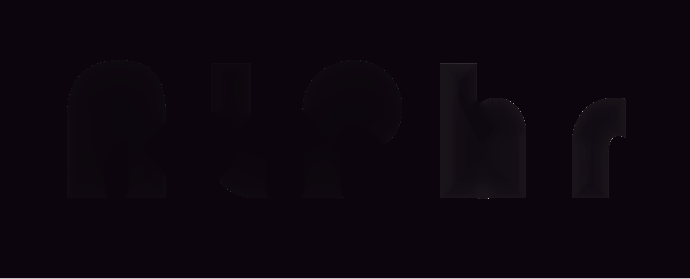
Ďalšie často kladené otázky
Otázka: Ako exportujem Emojis do Slacku?
Odpoveď: Vo väčšine prípadov nebudete môcť exportovať emotikony priamo do Slacku, ale môžete ich pridať zo zariadenia.
Otázka: Ako pridám hromadné emotikony do Slacku?
Odpoveď: Ak chcete do Slacku pridať hromadné emotikony, prejdite do sekcie Emoji v poli komentárov, kliknite na „Pridať emotikony“ a v novom okne prejdite na kartu Balíky emotikonov. Odtiaľ budete môcť hromadne pridávať dostupné balíčky.
Otázka: Ako si vytvorím vlastné emotikony v Slacku?
Odpoveď: Vytvorte si vlastné emotikony nahraním obrázkov alebo animovaných obrázkov GIF do Slacku. Všetky vlastné emotikony budú pod kartou s ikonou Slack.
Otázka: Ako pridám vlastné emotikony do Slacku?
Odpoveď: Ak chcete pridať vlastné emotikony do Slacku, otvorte sekciu Emoji a kliknite na „Pridať emotikony“. Budete môcť nahrať akýkoľvek obrázok – Slack ho naformátuje na vhodnú veľkosť. Pomenujte nový emotikon a kliknite na „Uložiť“.
Vychutnajte si Slack zážitok podľa seba
Vtipné alebo zaujímavé vlastné emotikony môžu odľahčiť atmosféru na Slacku. Teraz, keď ste sa naučili, ako vytvárať emotikony v Slacku, zdieľajte svoje jedinečné reakcie s celým kanálom a urobte pracovný deň oveľa zábavnejším.























